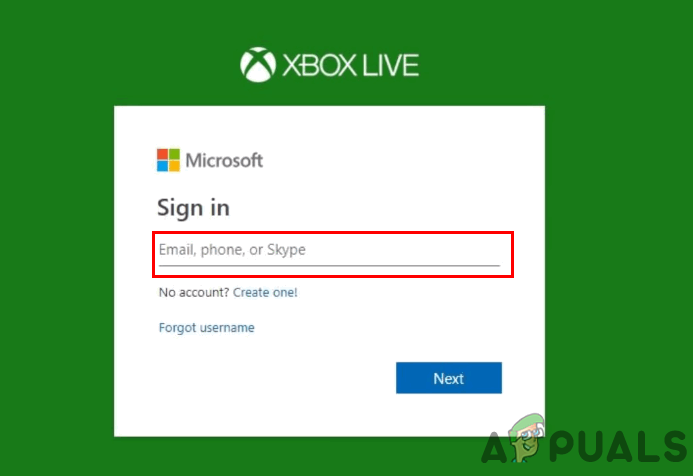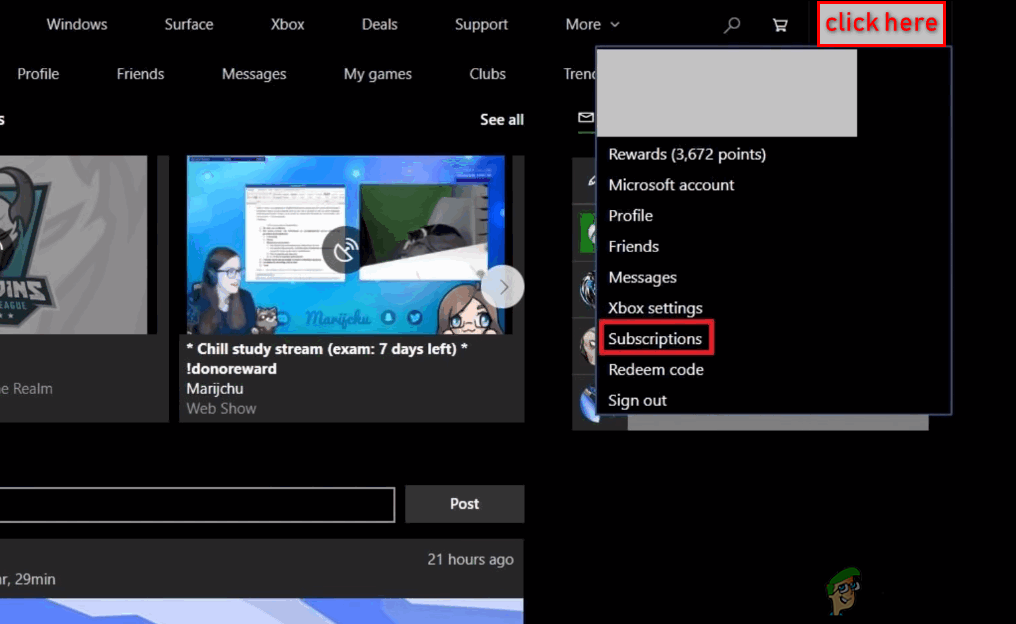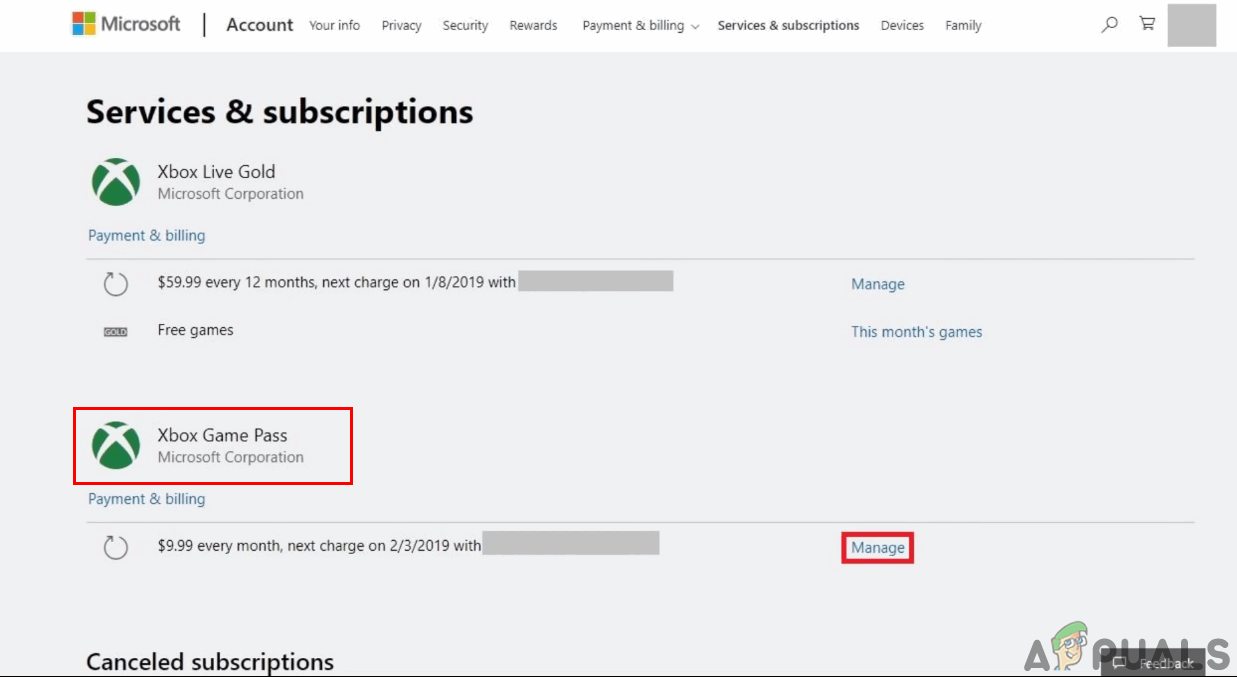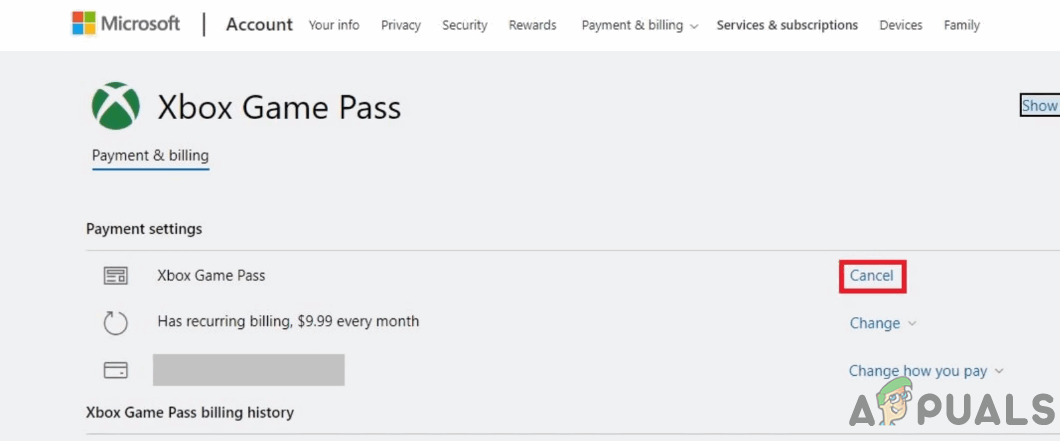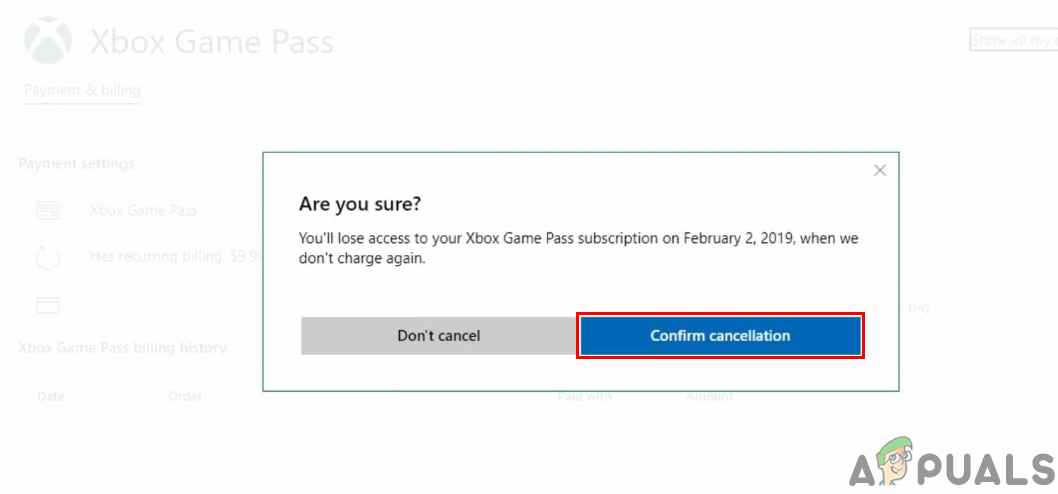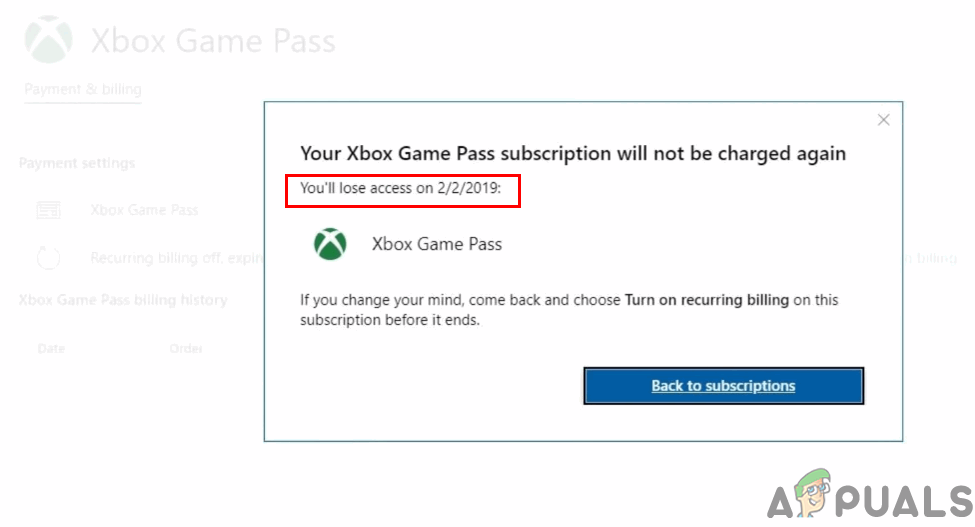Xbox Game Pass to usługa subskrypcji gier wideo dla systemu Windows 10 i konsoli Xbox One. Jest dostarczany przez Microsoft, wielu nazywa go Netflix do gier wideo. Subskrybując Xbox Game Pass, użytkownicy mogą uzyskać dostęp do ponad 100 wysokiej jakości gier. Istnieją dwa pakiety Xbox Game Pass, 9,99 USD miesięcznie i ostateczny za 14,99 USD miesięcznie. Istnieje jednak ograniczona liczba gier i nie mogą być przydatne, jeśli użytkownik potrzebuje gry, której nie ma na liście Xbox Game Pass. Z tego artykułu dowiesz się, jak anulować subskrypcję Xbox Game Pass.

Anuluj subskrypcję Xbox Game Pass
Anulowanie subskrypcji / zakończenie subskrypcji Xbox Game Pass
Istnieje wiele powodów, dla których użytkownik będzie chciał anulować subskrypcję / anulować Xbox Subskrypcja Game Pass. Po pierwsze, istnieje ponad 100 gier dla użytkowników Xbox Game Pass, ale nadal są one ograniczone i mogą nie mieć gier, których chcą użytkownicy. Dostępna jest również funkcja automatycznego odnawiania subskrypcji Xbox Game Pass, która zostanie automatycznie odnowiona po zakończeniu subskrypcji w danym miesiącu. Użytkownicy, którzy nie korzystają już z tej subskrypcji, będą chcieli zatrzymać (anulować) automatyczne odnawianie subskrypcji Xbox Game Pass. Wykonaj poniższe czynności, aby anulować subskrypcję Xbox Game Pass.
- Otwórz swoje przeglądarka i przejdź do tego Strona Xbox . Zaloguj się do Twój Konto Xbox Live .
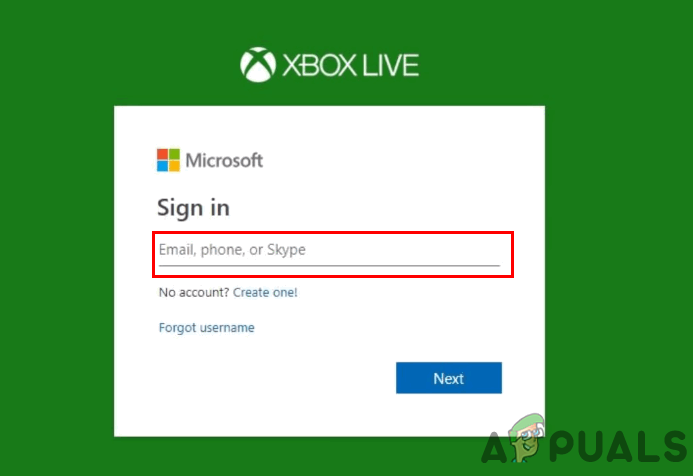
Zaloguj się na swoje konto
- Kliknij Zdjęcie profilowe w prawym górnym rogu i wybierz Subskrypcje opcja.
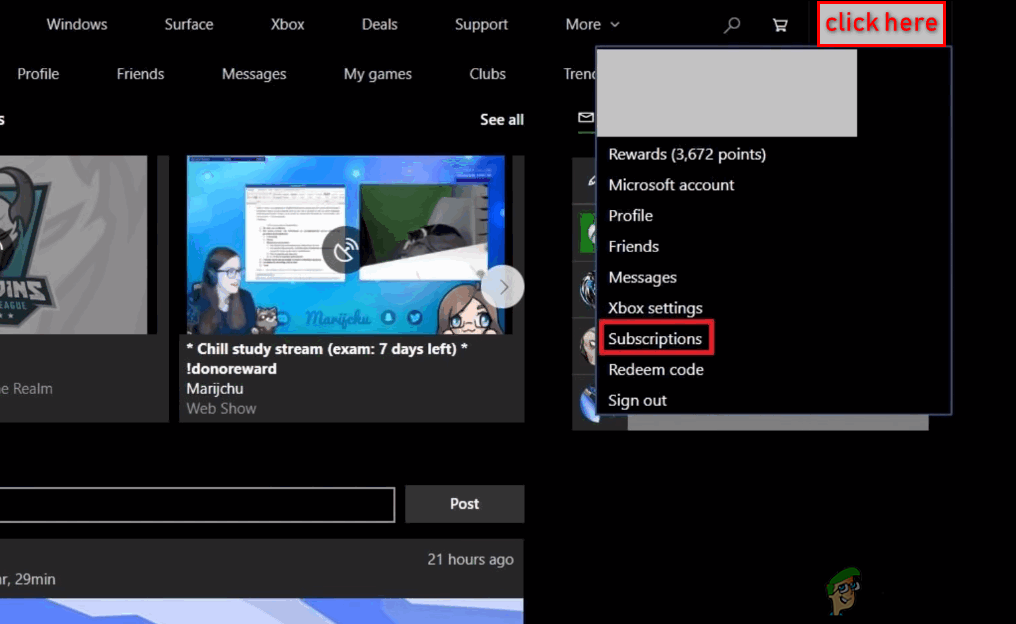
Otwieram ustawienia subskrypcji
- Znajdź plik Xbox Game Pass subskrypcję i kliknij Zarządzać przycisk z przodu.
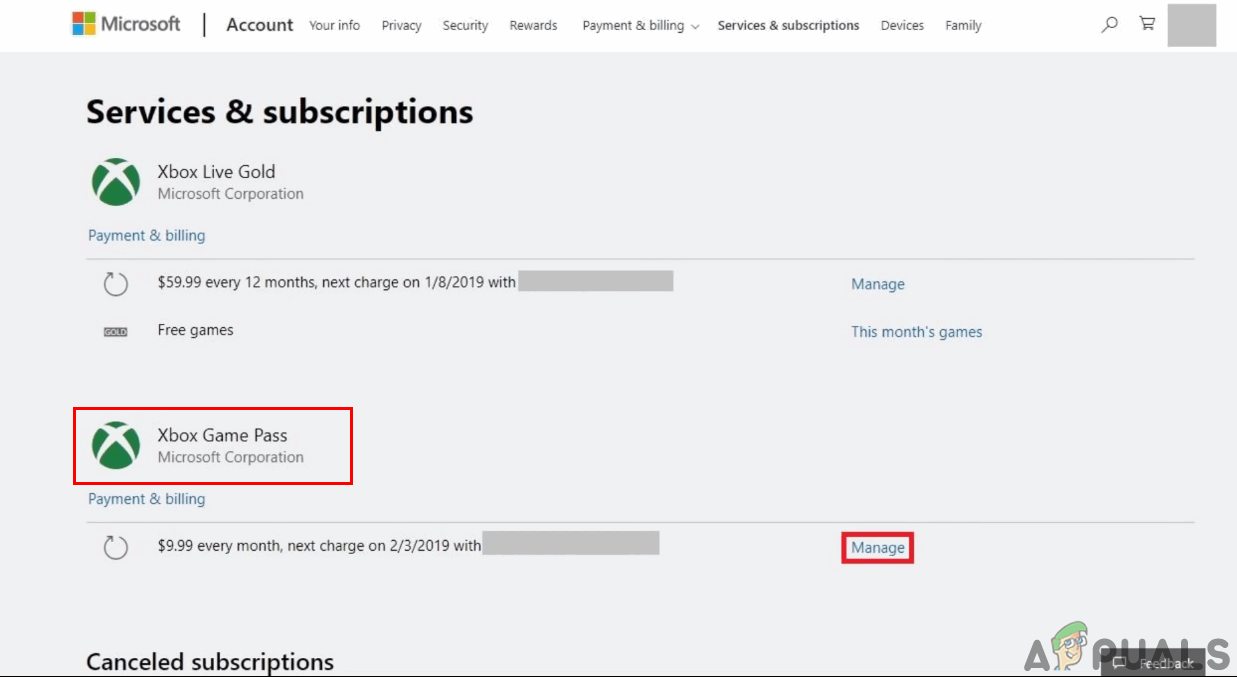
Zarządzanie subskrypcją Xbox Game Pass
- Kliknij na Anuluj obok Xbox Game Pass.
Uwaga : Tutaj możesz również zmienić opcję rozliczenia.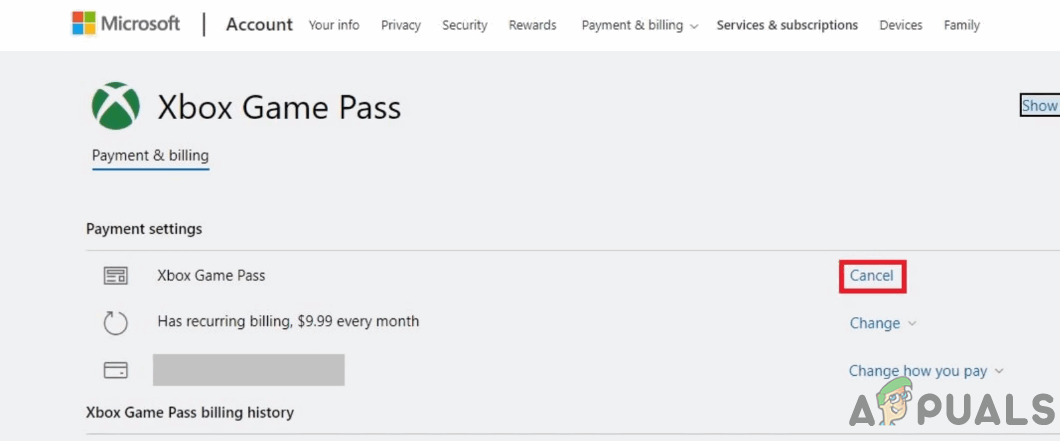
Kliknięcie przycisku Anuluj
- Zostanie wyświetlone okno ostrzegawcze informujące użytkownika, że utraci dostęp do subskrypcji Xbox Game Pass. Kliknij na Potwierdź anulowanie przycisk.
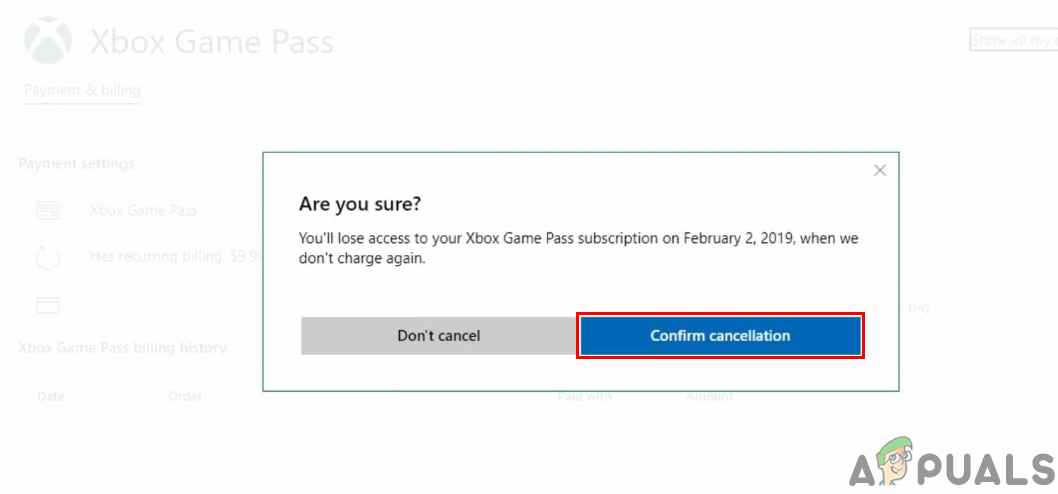
Potwierdzenie okna ostrzegawczego
- Wreszcie Xbox Game Pass Data wygaśnięcia zostanie wyświetlony użytkownikowi.
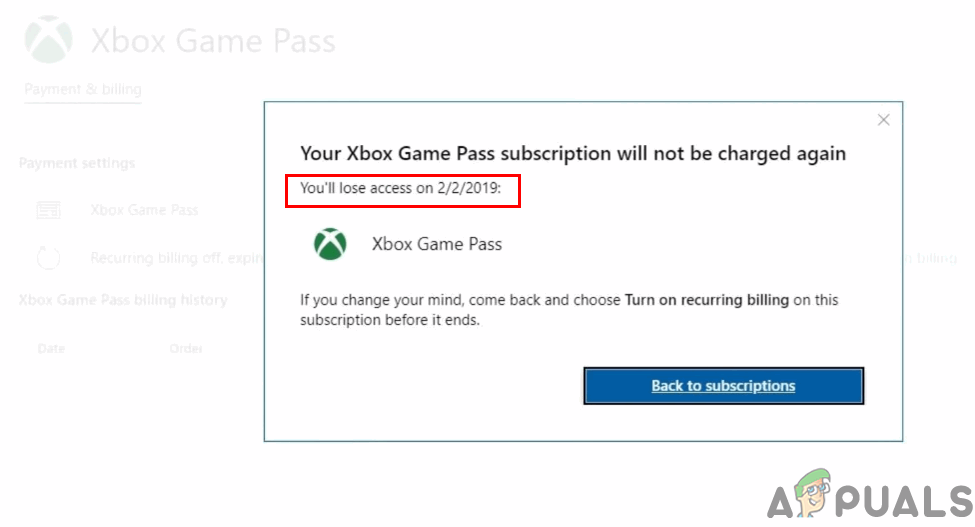
Data wygaśnięcia przepustki Xbox Game Pass